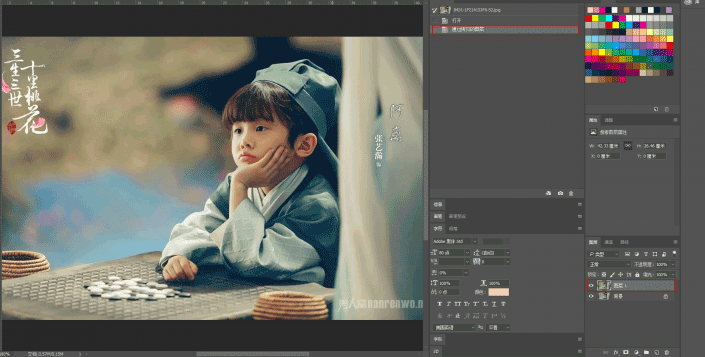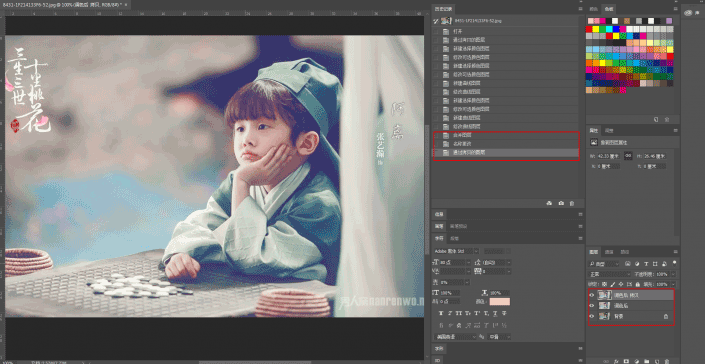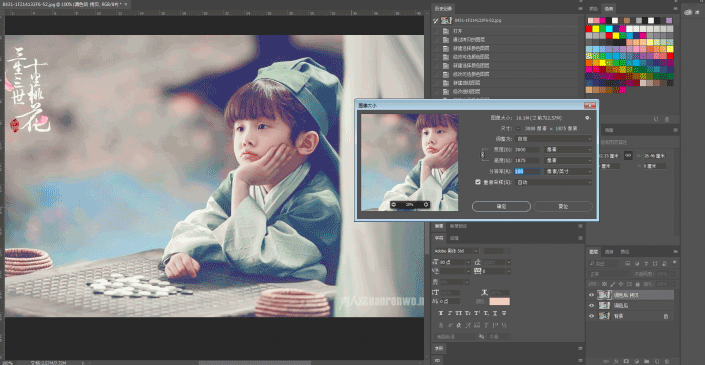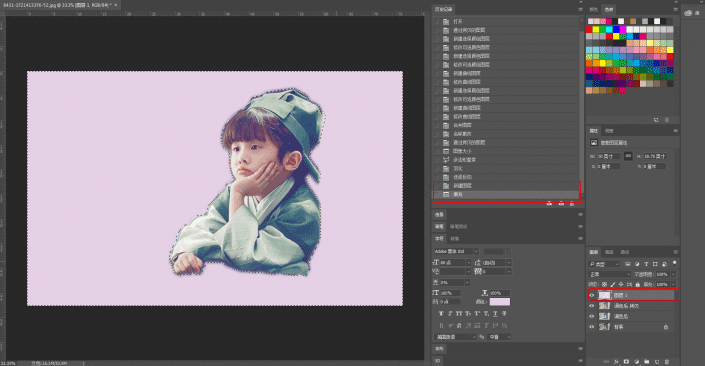转手绘,用PS加SAI把三生三世的阿离变成转手绘效果照片
来源:公众号
作者:野鹿志
学习:28915人次
@野鹿志: 本篇教程通过PS和sai制作转手绘照片,主要是利用ps调色抠图,再用SAI制作,毛发方面处理有点着急,擅长SAI的同学们可以细致的绘画一下,一起来看下吧。
效果图:
素材:
操作步骤:
首先打开ps,ctrl+j复制一层。
然后思考一下色调
因为我想做成buling buling的粉色
而照片有点偏黄,所以要去黄
调色的方法大家可以根据自己的习惯来
我这里就直接上我的调色方法啦,可选颜色:
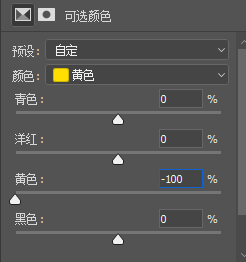
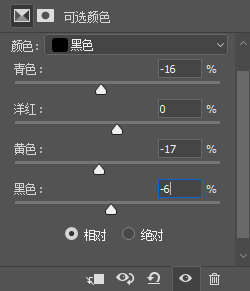
曲线整体提亮一下:
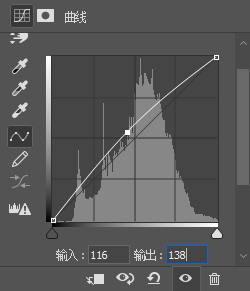
再次减黄,提亮:
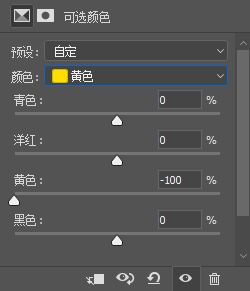
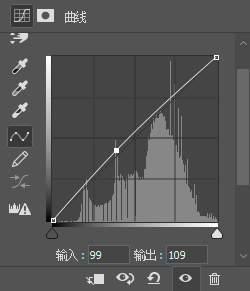
调完之后效果:
感觉比较满意了,然后合并刚才的所有调色图层,重命名“调色后”,再ctrl+j复制一层。
调整图像大小,快捷键ctrl+alt+i,方便后面手绘:
用多边形套索工具将人物抠出来,头发部分不用抠的太仔细,然后羽化10个像素,反选:
新建一个透明图层,我选择紫粉色(e5d0e5),然后alt+delete填充前景色:
作者公众号:
学习 · 提示
相关教程
关注大神微博加入>>
网友求助,请回答!